|
Possiamo cominciare
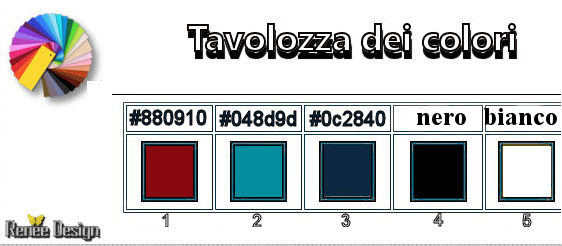
- Tavolozza
dei colori: imposta in primo piano il colore n.ro 1 e
come sfondo il colore n.ro 2
- Prepara un
gradiente stile sprazzo di luce così configurato:
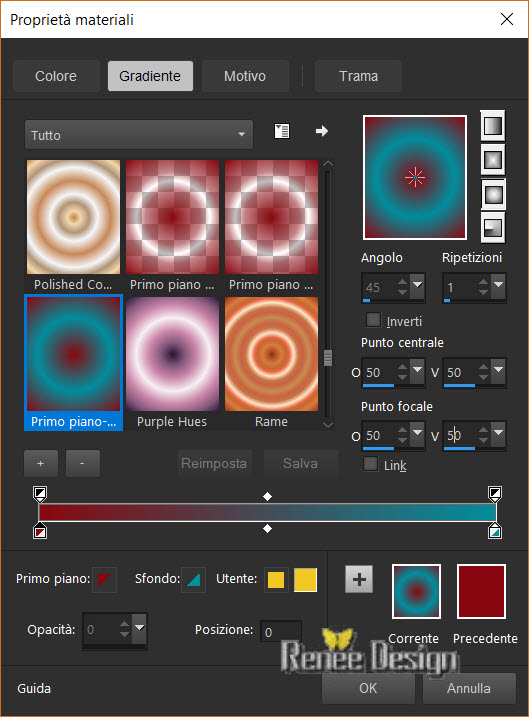
1. Apri
un'immagine trasparente di pixels 1008 x 698 trasparente
2. Attiva lo
strumento
 e riempi il livello con il gradiente
e riempi il livello con il gradiente
3.
Selezioni>Seleziona tutto
4. Apri il
tube "Renee_TUBES_Masque
rouge.png"
- Modifica>Copia - torna al tuo
lavoro ed incolla nella selezione
SELEZIONI>DESELEZIONA TUTTO
5. Effetti>Effetti immagine>Motivo
Unico
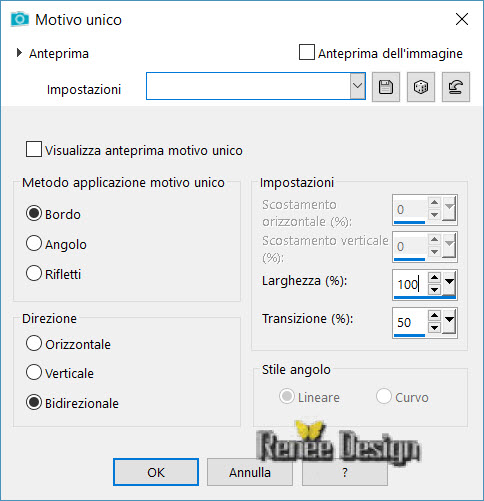
6.
Regola>Sfocatura>Sfocatura gaussiana a 45
7. Effetti>Plugin><
I.C.NET Software >Filter Unlimited 2.0>Teph's
Tricks -Slide X 50%
8. Effetti>Plugin><
I.C.NET Software >Filter Unlimited 2.0>Simple>Top Bottom
Wrap
9.
Effetti>Effetti di distorsione>Increspatura
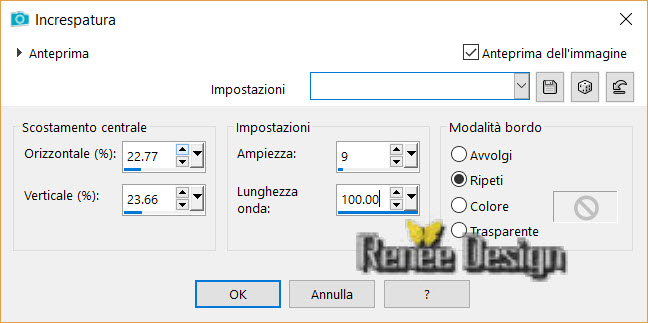
10.
Effetti>Effetti bordo>Aumenta di più
11.
Livelli>Nuovo livello raster
12. Attiva lo
strumento
 e riempi il livello con il nero
e riempi il livello con il nero
13. Effetti>Plugin>Richard
Rosenman>Grid Generator

14. Effetti>Plugin>Transparency>Eliminate
black
15. Effetti>Plugn>MuRa's
Meister>Perspective Tilling per default
16.
Effetti>Effetti immagine>Scostamento O = 0 e
V = -350 trasparente
17. Tavolozza
dei livelli - diminuisci l'opacità di questo livello a
36
- Tavolozza
dei livelli - imposta in primo piano il bianco
18.
Livelli>Nuovo livello raster
19.
Selezioni>Carica/salva selezione>Carica selezione da
disco - Cerca e carica la selezione "Masque_rouge 1"
20. Attiva lo
strumento
 così configurato:
così configurato:

posizionalo
così:
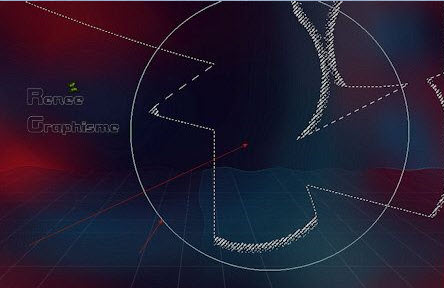
ed applicalo
con 1 o 2 clics con il colore di primo piano (bianco)
SELEZIONI>DESELEZIONA TUTTO
21. Tavolozza
dei livelli - diminuisci l'opacità di questo livello a
40
22.
Livelli>Nuovo livello raster
23.
Selezioni>Carica/salva selezione>Carica selezione da
disco - Cerca e carica la selezione "Masque_rouge 2"
- Sempre con
lo strumento
 - stessa configurazione - colore n.ro 2 - 1 clic, così:
- stessa configurazione - colore n.ro 2 - 1 clic, così:
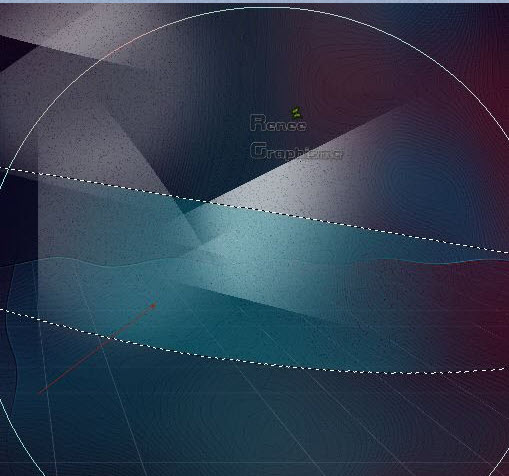
SELEZIONI>DESELEZIONA TUTTO
25.
Regola>Sfocatura>Sfocatura gaussiana a 8
26.
Livelli>Nuovo livello raster
27.
Selezioni>Carica/salva selezione>Carica selezione da
disco - Cerca e carica la selezione "Masque_rouge 3"
- Tavolozza
dei colori - imposta in primo piano il gradiente
‘’@nn_150913_GR_133_tdstudio’’ così configurato in
modalità lineare:
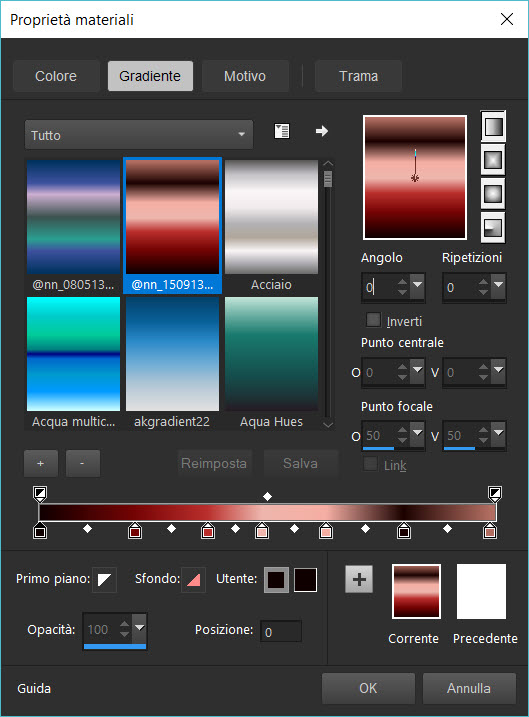 > >
28. Attiva lo
strumento
 e riempi la selezione con il gradiente
e riempi la selezione con il gradiente
SELEZIONI>DESELEZIONA TUTTO
29. Effetti>Plugin>Flaming
Pear>Preset
‘’Masque_rouge-Flood settings’’ oppure inserisci
manualmente questi parametri:
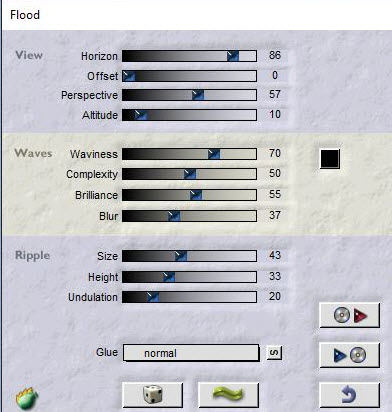
30.
Effetti>Effetti bordo>Aumenta
31. Apri il
tube "Masque_rouge_Image paysage"
-
Modifica>Copia - torna al tuo lavoro ed incolla come
nuovo livello
- Non
spostarlo
32.
Tavolozza dei livelli - diminuisci l'opacità di questo
livello a 55
- Tavolozza
dei livelli - posizionati sul livello Raster 1
33. Attiva lo
strumento Selezione>selezione personalizzata

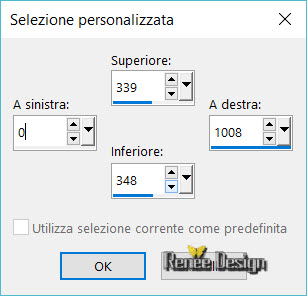
34.
Selezioni>Innalza selezione a livello
35.
Livelli>Disponi>Porta in alto
SELEZIONI>DESELEZIONA TUTTO
36.
Effetti>Effetti distorsione>Increspatura - settaggi
memorizzati
37. Tavolozza
dei livelli - cambia la modalità di miscelatura di
questo livello in Esclusione
38.
Livelli>Nuovo livello raster
39.
Selezioni>Carica/salva selezione>Carica selezione da
disco - Cerca e carica la selezione "Masque_rouge 4 "
40. Attiva lo
strumento
 e riempi la selezione con il gradiente
e riempi la selezione con il gradiente
41.
Effetti>Effetti artistici>Smalto
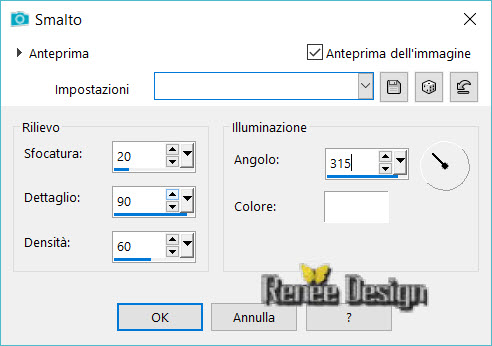
SELEZIONI>DESELEZIONA TUTTO
42.
Effetti>Effetti 3D>Sfala Ombra 1/2/100/4 nero
43. Apri il
tube ‘’Renee_TUBES_Masque
rouge-Papillons’’
-
Modifica>Copia - torna al tuo lavoro ed incolla come
nuovo livello
- Posiziona
correttamente
44. Apri il
tube ‘’Renee_TUBES_Masque
rouge-Spot’’
- Modifica>Copia - torna al tuo
lavoro ed incolla come nuovo livello
45. Effetti>Effetti immagine>Scostamento
O = 297 e V = 203 trasparente
- Tavolozza dei colori: imposta in
primo piano il bianco e come sfondo il colore n.ro 3
46. Livelli>Nuovo livello raster
47.
Selezioni>Carica/salva selezione>Carica selezione da
disco - Cerca e carica la selezione "Masque_rouge 5 "
48. Attiva lo
strumento
 e
riempi la selezione con il bianco - 3 o 4 clics e
riempi la selezione con il bianco - 3 o 4 clics
49.
Effetti>Effetti bordo>Aumenta
SELEZIONI>DESELEZIONA TUTTO
50.
Livelli>Nuovo livello raster
51. Attiva lo
strumento Selezione>selezione personalizzata
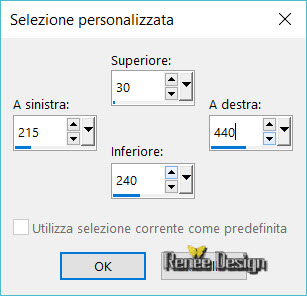
- Tavolozza
dei colori - Imposta in primo piano il gradiente Sfumato
bianco di primo piano (Corel_06_026),
così configurato:
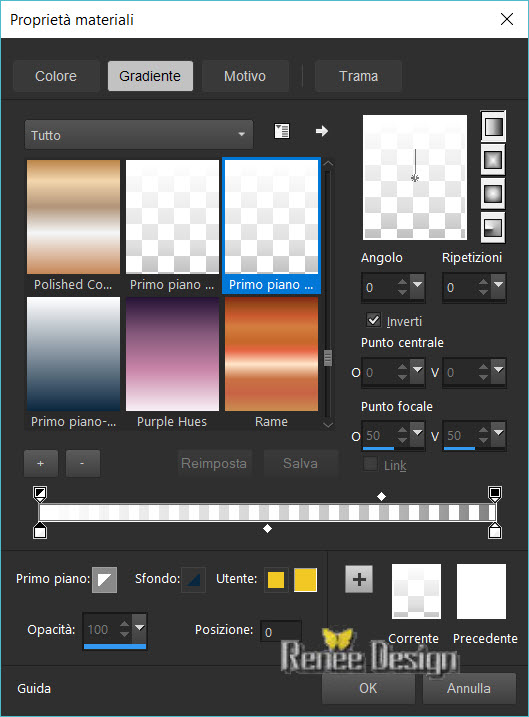
52. Attiva lo
strumento
 e riempi la selezione con il gradiente
e riempi la selezione con il gradiente
53. Effetti>Plugin><
I.C.NET Software >Filter Unlimited 2.0>VM
1- Mighty Maze per default 43/255/255/255/0
54. Effetti>Effetti bordo>Aumenta
55. Effetti>Plugin>Transparency>Eliminate
white
56. Effetti>Effetti bordo>Aumenta
57. Selezioni>Modifica>Seleziona
bordature selezione
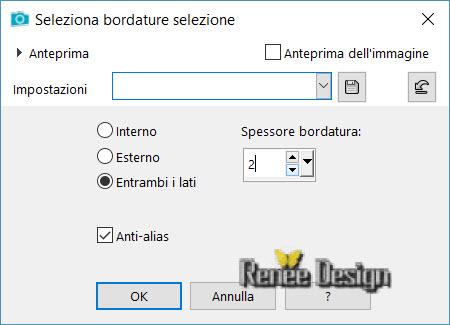
58.
Livelli>Nuovo livello raster
59. Attiva lo
strumento
 e riempi la selezione con il colore di sfondo
e riempi la selezione con il colore di sfondo
SELEZIONI>DESELEZIONA TUTTO
60.
Effetti>Effetti bordo>Erodi
- Tavolozza
dei livelli - posizionati sul livello inferiore (Raster
11)
61. Effetti>Plugin><
I.C.NET Software >Filter Unlimited 2.0>UnPlugged
Tools - REM Lotus... a 140/89/52/192
62. Tavolozza dei livelli>diminuisci
l'opacità di questo livello a 53
- Tavolozza dei livelli -
posizionati sul livello superiore
63. Effetti>Effetti 3D>Sfalsa ombra
1/1/100/1 bianco
64. Apri il tube
‘’calguisRaNGEL24032015.pspimage’’
- Modifica>Copia - torna al tuo
lavoro ed incolla come nuovo livello
- Posiziona correttamente
65. Effetti>Effetti 3D>Sfalsa Ombra
1/1/100/1 nero
- Tavolozza dei livelli -
posizionati in alto
66. Apri il tube
‘’Renee_TUBES_Masque
rouge’’
- Immagine>Ridimensiona a 80%
- Modifica>Copia - torna al tuo
lavoro ed incolla come nuovo livello
- Sposta leggermente verso il basso
- vedi immagine finale
- Tavolozza dei livelli -
posizionati sul livello Raster 10 (quello dell'angolo)
67. Livelli>Nuovo livello raster
68. Selezioni>Carica/salva
selezione>Carica selezione da disco - Cerca e carica la
selezione "Masque_rouge 6 "
69. Attiva lo strumento
 e riempi la selezione con il gradiente Sfumato di primo
piano
e riempi la selezione con il gradiente Sfumato di primo
piano
SELEZIONI>DESELEZIONA TUTTO
70. Tavolozza dei livelli - cambia
la modalità di miscelatura di questo livello in Filtra -
diminuisci l'opacità a 51
71. Livelli>Nuovo livello raster
72. Selezioni>Carica/salva
selezione>Carica selezione da disco - Cerca e carica la
selezione "Masque_rouge 7 "
73. Attiva lo strumento
 e riempi la selezione con il bianco
e riempi la selezione con il bianco
SELEZIONI>DESELEZIONA TUTTO
74. Tavolozza dei livelli -
diminuisci l'opacità di questo livello a 46
- Tavolozza dei livelli -
posizionati in alto
75. Apri il tube "titre"
- Modifica>Copia - torna al tuo
lavoro ed incolla come nuovo livello
- Posiziona correttamente
76. Livelli>Unisci>Unisci visibile
77. Livelli>Duplica
78. Immagine>Ridimensiona a 88% -
tutti i livelli NON selezionato
79. Effetti>Effetti 3D>Sfalsa Ombra
-15/20/50/30 nero
- Ripeti lo sfalsa ombra ma a
15/-20/50/30 nero
80. Effetti>Plugin>< I.C.NET
Software >Filter Unlimited 2.0>Filter
Factory Gallery V - Color booster... a 92
- Tavolozza dei livelli -
posizionati sul livello inferiore (Uniti)
81. Regola>Sfocatura>Sfocatura
gaussiana a 65
82. Effetti>Plugin>< I.C.NET
Software >Filter Unlimited 2.0>Willy
- Tablet Lines... a 182/0/0/2
83. Immagine>Aggiungi bordatura - 2
pixels in nero
Il
tutorial è terminato
Spero abbiate gradito eseguirlo
Grazie
Renée
Scritto il 6 Marzo 2019
pubblicato
nel 2019
*
Ogni somiglianza con una lezione esistente è una pura
coincidenza
*
Non dimenticate di ringraziare i tubeurs e le
traduttrici che lavorano con e per noi.
Grazie
|